win10任务栏一直转圈无法操作怎么办?有些小伙伴在使用 win10 系统时会遇到任务栏一直转圈圈、开始菜单、win键等无法操作的情况,这是微软更新的补丁带来的bug,很多小伙伴不知道怎操作,小编下面整理了windows10系统任务栏无法操作解决办法,如果你感兴趣的话,跟着小编一起往下看看吧!

windows10系统任务栏无法操作解决办法
方法一:(前提桌面有控制面板)
1、打开桌面的控制面板,点击卸载程序。
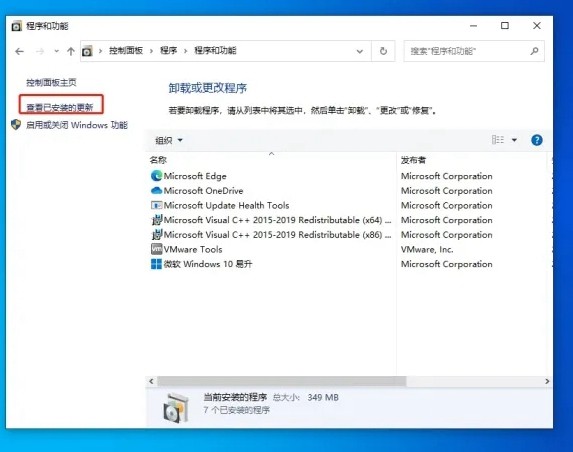
2、进入后,在左侧点击查看已安装的更新。
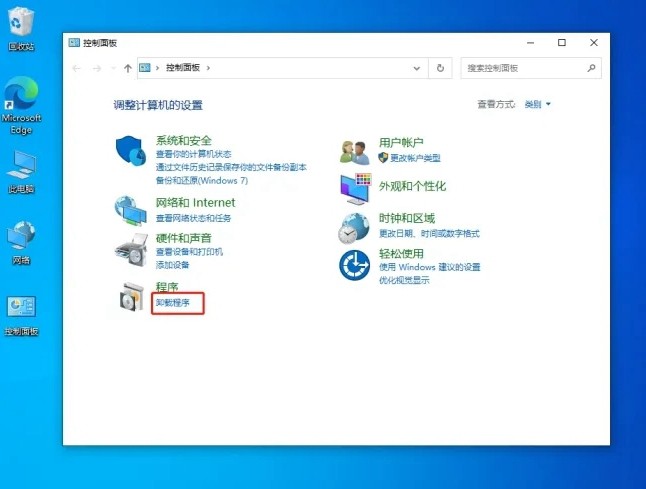
3、然后找到对应的KB5008212补丁,鼠标右键点击卸载即可。
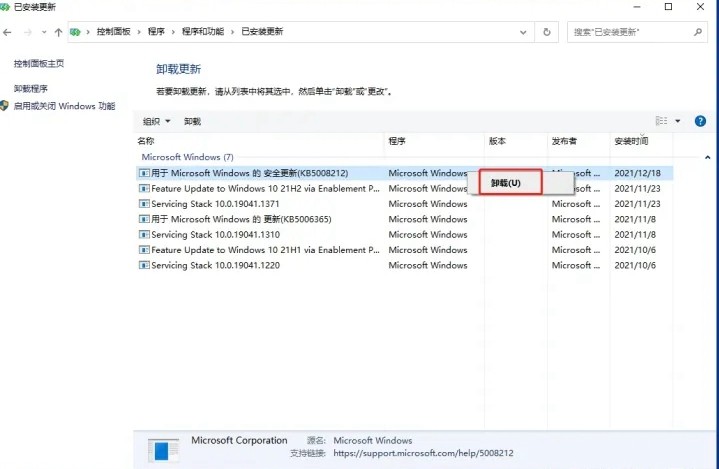
方法二:
1、键盘按住Ctrl+shift+esc打开任务管理器。
2、在右上角点击文件,运行新任务。
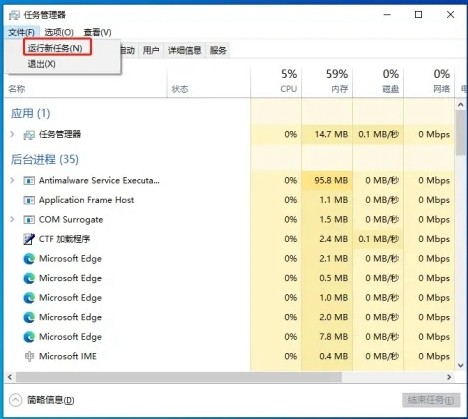
3、输入cmd,并且勾选以系统管理权限创建此任务。
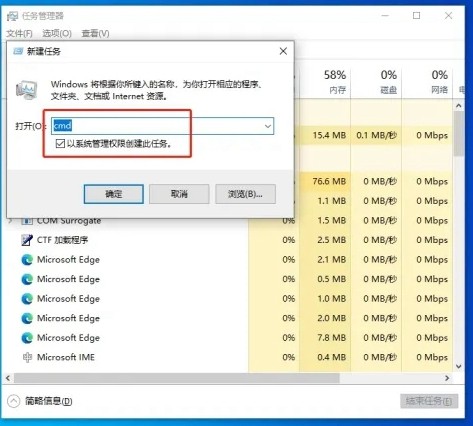
4、进入后,输入wusa /uninstall /kb:500821
5、在弹出的窗口选择是,等待卸载完成重启即可。
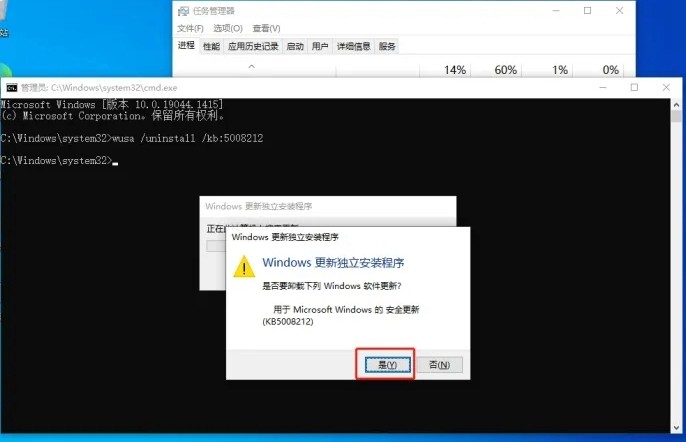
方法三:
1、关闭无线网络和有线网络连接,让电脑处于断网状态。
2、重启电脑,进入系统。
3、断网后,系统任务栏设置等可以正常使用。
4、然后右键点击任务栏的空白处或资讯和兴趣上,选择关闭即可。
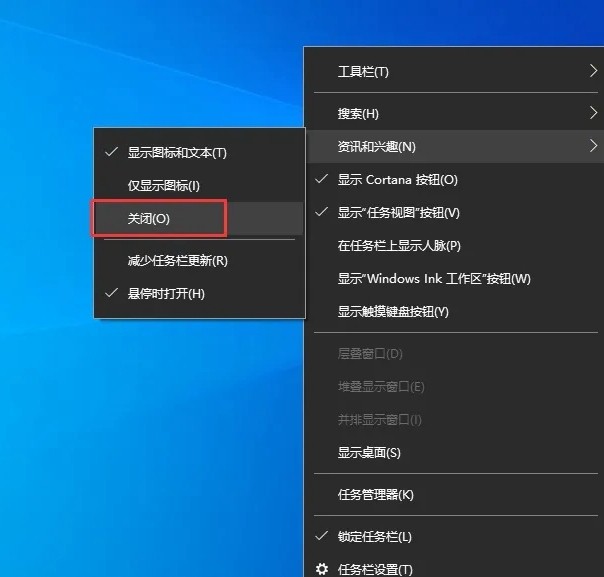
以上就是【win10任务栏一直转圈无法操作怎么办-windows10系统任务栏无法操作解决办法】全部内容了,更多精彩教程尽在本站!
以上是win10任务栏卡死,无法操作解决方法?的详细内容。更多信息请关注PHP中文网其他相关文章!

热AI工具

Undresser.AI Undress
人工智能驱动的应用程序,用于创建逼真的裸体照片

AI Clothes Remover
用于从照片中去除衣服的在线人工智能工具。

Undress AI Tool
免费脱衣服图片

Clothoff.io
AI脱衣机

Video Face Swap
使用我们完全免费的人工智能换脸工具轻松在任何视频中换脸!

热门文章

热工具

SecLists
SecLists是最终安全测试人员的伙伴。它是一个包含各种类型列表的集合,这些列表在安全评估过程中经常使用,都在一个地方。SecLists通过方便地提供安全测试人员可能需要的所有列表,帮助提高安全测试的效率和生产力。列表类型包括用户名、密码、URL、模糊测试有效载荷、敏感数据模式、Web shell等等。测试人员只需将此存储库拉到新的测试机上,他就可以访问到所需的每种类型的列表。

SublimeText3 英文版
推荐:为Win版本,支持代码提示!

SublimeText3 Linux新版
SublimeText3 Linux最新版

VSCode Windows 64位 下载
微软推出的免费、功能强大的一款IDE编辑器

SublimeText3 Mac版
神级代码编辑软件(SublimeText3)





